录音笔使用说明[1]
- 格式:doc
- 大小:26.00 KB
- 文档页数:1
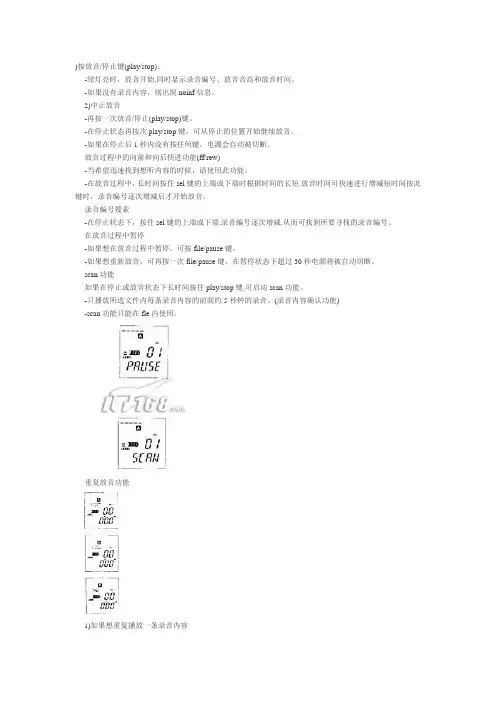
)按放音/停止键(play/stop)。
-绿灯亮时,放音开始.同时显示录音编号、放音音高和放音时间。
-如果没有录音内容,则出现noinf信息。
2)中止放音-再按一次放音/停止(play/stop)键。
-在停止状态再按次play/stop键,可从停止的位置开始继续放音。
-如果在停止后1秒内没有按任何键,电源会自动被切断。
放音过程中的向前和向后快进功能(ff/rew)-当希望迅速找到想听内容的时候,请使用此功能。
-在放音过程中,长时间按住sel键的上端或下端时根据时间的长短.放音时间可快速进行增减短时间按此键时,录音编号逐次增减后才开始放音。
录音编号搜索-在停止状态下,按住sel键的上端或下端.录音编号逐次增减.从而可找到所要寻找的录音编号。
在放音过程中暂停-如果想在放音过程中暂停,可按file/pause键。
-如果想重新放音,可再按一次file/pause键。
在暂停状态下超过30秒电源将被自动切断。
scan功能如果在停止或放音状态下长时间按住play/stop键.可启动scan功能。
-只播放所选文件内每条录音内容的前面约5秒钟的录音。
(录音内容确认功能)-scan功能只能在fle内使用。
重复放音功能1)如果想重复播放一条录音内容-在放音或停止状态下按重复(repeat)键。
2)如果想重复播放一个文件内所有录音内容-在放音或停止状态下按两次重复(repeat)键。
3)如果想重复播放所有录音内容-在放音或停止状态下按三次重复(repeat)键。
录音功能可用外接麦克风和内置麦克风进行录音。
录音1) 将锁定键(hold)调至解除位置(off),然后按录音键(rec)启动电源。
2) 再按一次录音键(rec)。
-当红灯闪亮时,即开始进行录音.同时自动显示录音编号、录音level、录音时间。
(录音编号自最后一次录音时的下个编号起计算。
)3) 录音停止-再按一次录音(rec)键。
(不能用放音/停止(play/stop)键中止录音)4) 如果想在录音过程中暂停时-如果需要在录音过程中暂停,可按文件选择/暂停(file/pause)键。
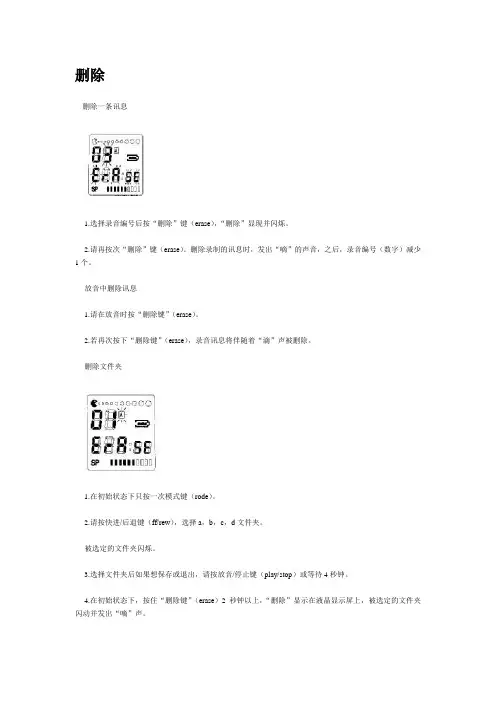
删除删除一条讯息1.选择录音编号后按“删除”键(erase),“删除”显现并闪烁。
2.请再按次“删除”键(erase)。
删除录制的讯息时,发出“嘀”的声音,之后,录音编号(数字)减少1个。
放音中删除讯息1.请在放音时按“删除键”(erase)。
2.若再次按下“删除键”(erase),录音讯息将伴随着“滴”声被删除。
删除文件夹1.在初始状态下只按一次模式键(rode)。
2.请按快进/后退键(ff/rew),选择a,b,c,d文件夹。
被选定的文件夹闪烁。
3.选择文件夹后如果想保存或退出,请按放音/停止键(play/stop)或等待4秒钟。
4.在初始状态下,按住“删除键”(erase)2秒钟以上,“删除”显示在液晶显示屏上,被选定的文件夹闪动并发出“嘀”声。
5.请再次按下“删除键”(erase),这样一来,所选定的文件夹中的所有讯息将伴随着“嘀”声被删除。
全部删除1.请在初始状态下按住“删除键”(erase)2秒钟以上。
按快进/后退键(ff/rew)选择全部文件夹。
这样一来,a,b,c,d(704s:ab)所有文件夹闪烁。
1.文件选择顺序如下2.a-b-c—d-all (a,b,c和d)—a—b-c—d-all—a-b—3.a—b—a11(a,b):704s2.请再次按下“删除键”(erase),这样,所有录音讯息将伴随着“滴”声被删除。
录音时如掌握以下内容,将更加便利选择文件夹1.请按模式键,则当前文件夹闪烁。
2.按下快进/后退键,可以选择a,d,c,d文件夹。
被选定的文件夹闪烁。
3.选择文件夹后,如果想保存或退出,只需等待4秒钟或按放音/停止键简便录音1.请按录音/暂停键(rec/pause)2秒以上。
在放音(play)过程中也可以按下录音键(rec)进行录音。
确认可录音时间如果在录音过程中按下录音键(rec),将显示剩余可录音时间。
模式键(mode)说明如果按下模式键,会显示如下状态。
在录音过程中增加录音编号若在录音过程中按下快进健(ff),则录音编号会自当前编号起增加一个。

r3366录音笔使用说明书1.开关机长按D中键至红灯亮起,然后放开,录音笔开机,即进入录音准备状态(红灯恒亮);再长按D中键,红灯熄灭,即关机。
2.录音开机后,在录音准备状态下(红灯恒亮),长按D下键直至红灯闪烁即放开,录音笔开始录音,三秒后红灯熄灭,但录音笔仍处于录音状态,仍在继续录音;再短按D中键,停止录音,录音内容已自动保存为WAV文件,此时红灯亮起并保持恒亮,录音笔回到录音准备状态。
3.播放录音在录音准备状态(红灯恒亮),短按D下键,即开始循环播放录音文件,此时红灯恒亮,黄灯闪烁;再短按D中键,停止播放录音,录音笔回到录音准备状态。
在录音准备状态下,长按D中键,关机。
4.音量加/音量减在播放录音或者音乐文件状态,长按D上键,即可实现音量增加;长按D下键,即可实现音量减少。
5.前进/后退在播放录音或者音乐文件状态,短按D上键,即进入上一个录音/音乐文件;短按D下键,即进入下一个录音/音乐文件。
6.模式切换在录音准备状态,短按D上键,即切换到音乐播放准备状态(黄灯恒亮);在音乐播放准备状态,短按D上键,即切换到录音准备状态(红灯恒亮)。
7.播放MP3音乐在音乐播放准备状态,短按D中键,即开始播放MP3音乐,此时黄灯闪烁。
当录音笔内的MP3音乐被逐个播放完毕后将自动循环播放。
播放音乐时,短按D中键,暂停播放音乐,黄灯恒亮,再短按D中键,播放将继续;在音乐播放准备状态(黄灯恒亮),长按D中键,关机。
8.删除文件删除文件只能在连接电脑后,在电脑中删除音乐文件或录音文件。
数码录音笔使用注意事项:1.为了保持录音笔的良好性能,请避免在下列场所放置或使用数码录音笔:浴室或其他受潮的地方;阳光暴晒或靠近加热设备等高温环境下;温度过低的地方;多尘的地方。
2.请勿自行对数码录音笔进行拆修或变更。
3.对电池进行短路、拆开或加热、投入火中,将导致电池漏液、发热、破裂,并可能引起火灾。
长期不使用录音笔时,请取出电池,避免电池漏液腐蚀机器内部零件。
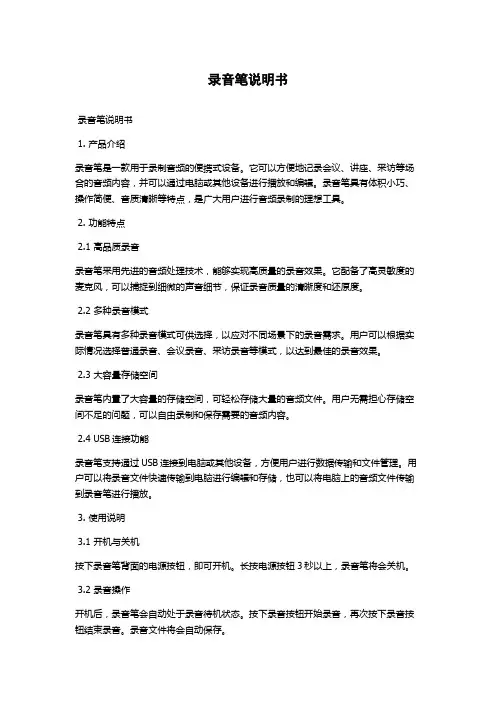
录音笔说明书录音笔说明书1. 产品介绍录音笔是一款用于录制音频的便携式设备。
它可以方便地记录会议、讲座、采访等场合的音频内容,并可以通过电脑或其他设备进行播放和编辑。
录音笔具有体积小巧、操作简便、音质清晰等特点,是广大用户进行音频录制的理想工具。
2. 功能特点2.1 高品质录音录音笔采用先进的音频处理技术,能够实现高质量的录音效果。
它配备了高灵敏度的麦克风,可以捕捉到细微的声音细节,保证录音质量的清晰度和还原度。
2.2 多种录音模式录音笔具有多种录音模式可供选择,以应对不同场景下的录音需求。
用户可以根据实际情况选择普通录音、会议录音、采访录音等模式,以达到最佳的录音效果。
2.3 大容量存储空间录音笔内置了大容量的存储空间,可轻松存储大量的音频文件。
用户无需担心存储空间不足的问题,可以自由录制和保存需要的音频内容。
2.4 USB连接功能录音笔支持通过USB连接到电脑或其他设备,方便用户进行数据传输和文件管理。
用户可以将录音文件快速传输到电脑进行编辑和存储,也可以将电脑上的音频文件传输到录音笔进行播放。
3. 使用说明3.1 开机与关机按下录音笔背面的电源按钮,即可开机。
长按电源按钮3秒以上,录音笔将会关机。
3.2 录音操作开机后,录音笔会自动处于录音待机状态。
按下录音按钮开始录音,再次按下录音按钮结束录音。
录音文件将会自动保存。
3.3 播放音频在录音笔主界面上,通过方向键选择需要播放的音频文件,按下确认键即可开始播放。
同时,可以使用方向键控制音频的前进、后退和快进等功能。
3.4 USB连接将录音笔与电脑或其他设备通过USB线连接,录音笔将会自动识别并与设备进行连接。
在连接状态下,可以进行音频文件的传输、管理和编辑等操作。
4. 注意事项4.1 音频文件的保存录音笔会将录制的音频文件保存在内置存储空间中。
为了防止意外数据丢失,建议定期将音频文件导出到电脑或其他存储设备中进行备份。
4.2 防止长时间不用电如果因为长时间不用电或未充电导致录音笔电量耗尽,再次使用时请务必充电至少30分钟以上,避免因电压不稳定引发的不良影响。
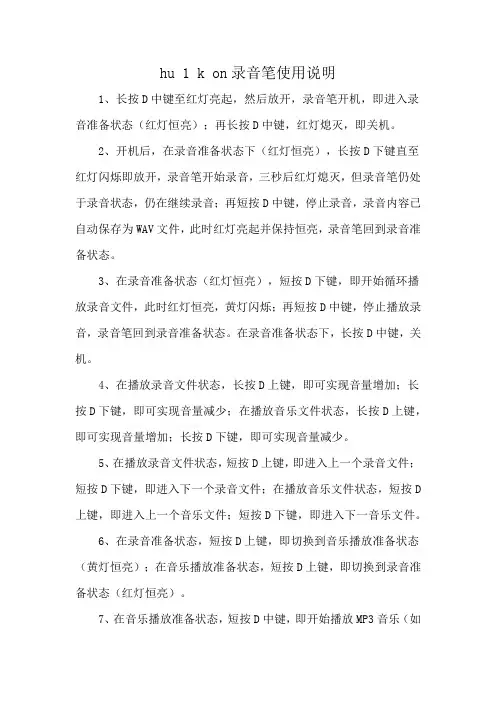
hu 1 k on录音笔使用说明
1、长按D中键至红灯亮起,然后放开,录音笔开机,即进入录音准备状态(红灯恒亮);再长按D中键,红灯熄灭,即关机。
2、开机后,在录音准备状态下(红灯恒亮),长按D下键直至红灯闪烁即放开,录音笔开始录音,三秒后红灯熄灭,但录音笔仍处于录音状态,仍在继续录音;再短按D中键,停止录音,录音内容已自动保存为WAV文件,此时红灯亮起并保持恒亮,录音笔回到录音准备状态。
3、在录音准备状态(红灯恒亮),短按D下键,即开始循环播放录音文件,此时红灯恒亮,黄灯闪烁;再短按D中键,停止播放录音,录音笔回到录音准备状态。
在录音准备状态下,长按D中键,关机。
4、在播放录音文件状态,长按D上键,即可实现音量增加;长按D下键,即可实现音量减少;在播放音乐文件状态,长按D上键,即可实现音量增加;长按D下键,即可实现音量减少。
5、在播放录音文件状态,短按D上键,即进入上一个录音文件;短按D下键,即进入下一个录音文件;在播放音乐文件状态,短按D 上键,即进入上一个音乐文件;短按D下键,即进入下一音乐文件。
6、在录音准备状态,短按D上键,即切换到音乐播放准备状态(黄灯恒亮);在音乐播放准备状态,短按D上键,即切换到录音准备状态(红灯恒亮)。
7、在音乐播放准备状态,短按D中键,即开始播放MP3音乐(如
无法播放,请确定是否有音乐文件),此时,黄灯闪烁。
当录音笔内的MP3音乐被逐个播放完毕后将自动循环播放。
播放音乐时,短按D 中键,暂停播放音乐,黄灯恒亮,再短按D中键,播放将继续;在音乐播放准备状态(黄灯恒亮),长按D中键,关机。
8、删除文件只能在连接电脑后,在电脑中删除音乐文件或录音文件。
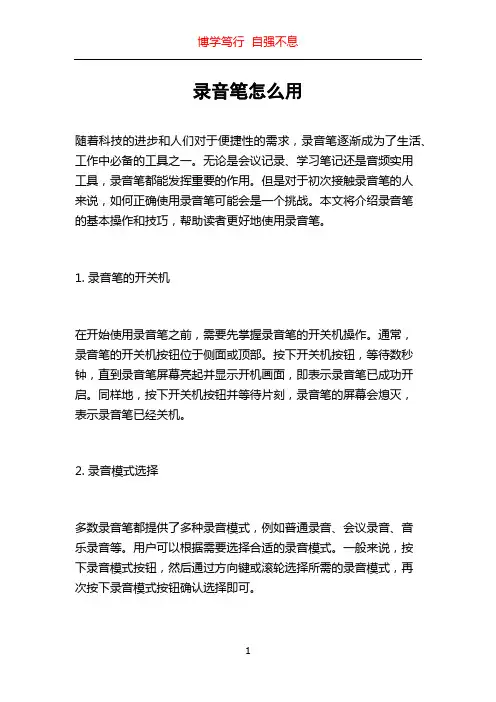
录音笔怎么用随着科技的进步和人们对于便捷性的需求,录音笔逐渐成为了生活、工作中必备的工具之一。
无论是会议记录、学习笔记还是音频实用工具,录音笔都能发挥重要的作用。
但是对于初次接触录音笔的人来说,如何正确使用录音笔可能会是一个挑战。
本文将介绍录音笔的基本操作和技巧,帮助读者更好地使用录音笔。
1. 录音笔的开关机在开始使用录音笔之前,需要先掌握录音笔的开关机操作。
通常,录音笔的开关机按钮位于侧面或顶部。
按下开关机按钮,等待数秒钟,直到录音笔屏幕亮起并显示开机画面,即表示录音笔已成功开启。
同样地,按下开关机按钮并等待片刻,录音笔的屏幕会熄灭,表示录音笔已经关机。
2. 录音模式选择多数录音笔都提供了多种录音模式,例如普通录音、会议录音、音乐录音等。
用户可以根据需要选择合适的录音模式。
一般来说,按下录音模式按钮,然后通过方向键或滚轮选择所需的录音模式,再次按下录音模式按钮确认选择即可。
3. 开始录音在选择好录音模式之后,即可开始录音。
按下录音按钮,录音笔将开始录制声音,并在屏幕上显示录音时长。
如果需要暂停录音,按下暂停按钮即可暂停,并再次按下继续按钮可以继续录音。
4. 停止录音当录音完成或者不再需要录音时,需要停止录音。
按下停止按钮即可停止录音。
此时,录音笔将显示录音的时长和保存选项。
5. 保存录音录音笔一般会自动保存录音文件,但也可以根据需要进行手动保存。
在停止录音后,按下保存按钮即可保存录音文件。
一些高级录音笔还会提供更多的保存选项,如文件命名、文件格式选择等。
6. 回放录音回放录音是使用录音笔的关键功能之一。
按下回放按钮,录音笔将会播放刚才录制的声音。
可以通过音量调节按钮来调整播放音量。
部分录音笔还提供了快进、快退、重放等功能,可以根据需要来使用。
7. 删除录音如果需要删除录音,可以按下删除按钮,并通过方向键或滚轮选择要删除的录音文件,然后再次按下删除按钮确认删除。
请注意,删除之后的录音文件将无法恢复,请谨慎操作。
![录音笔使用说明[1]](https://uimg.taocdn.com/39c07f03e87101f69e31958f.webp)
录音笔使用说明(简单说明)1.电池的安装:在录音笔底部,有一凹槽,按箭头方向打开电池槽盖,并按录音笔背面电池的正负极方向安装电池,原方向返回关闭槽盖即可。
也可用USB接口对其直接充电2.录音前的准备:①将录音笔左侧最上面的“DIRECTNL”开关滑到“on”,可录制来自特定方向的声音;②将录音笔放置在底座上,便可录制清晰低噪音的声音。
录音笔头部冲着音源。
3.开机及关机录音笔背面有一个“HOLD”沿箭头反方向滑动HOLD开关即打开。
录音结束后,将“HOLD”沿箭头方向滑动即关机。
4.录制信息A 选择文件夹①按显示屏下的“MENU”显示文件夹显示窗口。
②按录音笔右面的前进、后退键选择来访者的文件夹,然后按中间的键选择(即一个三角带一方块的键)B 开始录音③按录音笔右侧最上面的红钮(录音/暂停),操作指示灯呈红色亮起即开始录音,需要暂停仍旧按此红钮,继续录音再按此按钮。
④若录音结束,则按红钮下面的方块按钮结束这一录制。
5.播放录音⑤选择文件夹,按“MENU”⑥按录音笔右侧的前进后退选择文件夹,然后按中间的按钮(即一个三角带一方块的键)⑦按前进后退选择想要播放的信息。
(播放过程可以沿箭头方向滑动HOLD开关,锁定所有的按钮功能以防止意外操作)⑧播放时快速找到想要播放的点,在播放时反复按前进后退的按钮可快速找到。
6.删除信息播放想要删除的信息的同时,按录音笔右侧最下方的小红钮“ERASE”,问你确定删除时则再按此钮,若不想删除的话,按录音笔右侧上面第二个(中间是方块)钮即可。
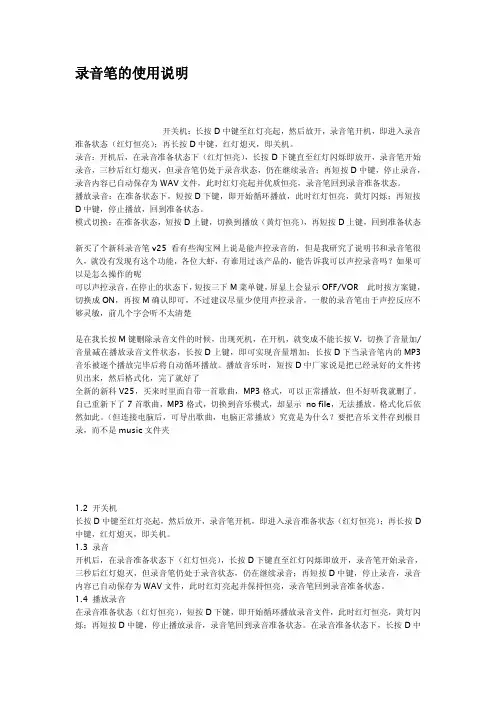
录音笔的使用说明开关机:长按D中键至红灯亮起,然后放开,录音笔开机,即进入录音准备状态(红灯恒亮);再长按D中键,红灯熄灭,即关机。
录音:开机后,在录音准备状态下(红灯恒亮),长按D下键直至红灯闪烁即放开,录音笔开始录音,三秒后红灯熄灭,但录音笔仍处于录音状态,仍在继续录音;再短按D中键,停止录音,录音内容已自动保存为WAV文件,此时红灯亮起并优质恒亮,录音笔回到录音准备状态。
播放录音:在准备状态下,短按D下键,即开始循环播放,此时红灯恒亮,黄灯闪烁;再短按D中键,停止播放,回到准备状态。
模式切换:在准备状态,短按D上键,切换到播放(黄灯恒亮),再短按D上键,回到准备状态新买了个新科录音笔v25看有些淘宝网上说是能声控录音的,但是我研究了说明书和录音笔很久,就没有发现有这个功能,各位大虾,有谁用过该产品的,能告诉我可以声控录音吗?如果可以是怎么操作的呢可以声控录音,在停止的状态下,短按三下M菜单键,屏显上会显示OFF/VOR此时按方案键,切换成ON,再按M确认即可,不过建议尽量少使用声控录音,一般的录音笔由于声控反应不够灵敏,前几个字会听不太清楚是在我长按M键删除录音文件的时候,出现死机,在开机,就变成不能长按V,切换了音量加/音量减在播放录音文件状态,长按D上键,即可实现音量增加;长按D下当录音笔内的MP3音乐被逐个播放完毕后将自动循环播放。
播放音乐时,短按D中厂家说是把已经录好的文件拷贝出来,然后格式化,完了就好了全新的新科V25,买来时里面自带一首歌曲,MP3格式,可以正常播放,但不好听我就删了。
自己重新下了7首歌曲,MP3格式,切换到音乐模式,却显示no file,无法播放。
格式化后依然如此。
(但连接电脑后,可导出歌曲,电脑正常播放)究竟是为什么?要把音乐文件存到根目录,而不是music文件夹1.2开关机长按D中键至红灯亮起,然后放开,录音笔开机,即进入录音准备状态(红灯恒亮);再长按D 中键,红灯熄灭,即关机。
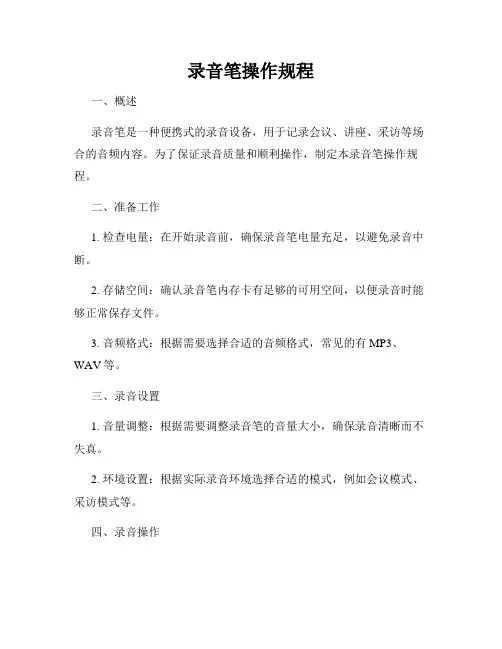
录音笔操作规程一、概述录音笔是一种便携式的录音设备,用于记录会议、讲座、采访等场合的音频内容。
为了保证录音质量和顺利操作,制定本录音笔操作规程。
二、准备工作1. 检查电量:在开始录音前,确保录音笔电量充足,以避免录音中断。
2. 存储空间:确认录音笔内存卡有足够的可用空间,以便录音时能够正常保存文件。
3. 音频格式:根据需要选择合适的音频格式,常见的有MP3、WAV等。
三、录音设置1. 音量调整:根据需要调整录音笔的音量大小,确保录音清晰而不失真。
2. 环境设置:根据实际录音环境选择合适的模式,例如会议模式、采访模式等。
四、录音操作1. 开始录音:按下录音键开始录音。
在录音过程中尽量避免碰触录音笔,以免产生杂音。
2. 暂停录音:需要暂停录音时,按下暂停键暂停录音。
注意,暂停后再次开始录音会覆盖之前的录音内容。
3. 停止录音:录音结束后,按下停止键停止录音。
确认录音已保存后,可以进行下一步操作。
五、文件管理1. 文件保存:录音结束后,将文件保存到指定位置。
根据需要可以新建文件夹进行分类管理。
2. 文件命名:为了方便后续查找和识别,建议给录音文件起一个有意义的名称,如会议日期、讲座主题等。
3. 文件删除:文件管理时如遇录音文件已不需要保留,可以进行删除操作。
请注意确认删除文件后无法恢复。
六、数据传输1. 连接电脑:使用USB数据线将录音笔与电脑连接,将录音文件传输到电脑上进行后续处理。
2. 数据转存:将录音文件从录音笔中复制到电脑上的指定文件夹中,完成数据的备份。
七、注意事项1. 维护保养:定期清理录音笔表面灰尘,避免影响录音效果。
2. 存储环境:避免将录音笔长时间存放在潮湿、高温或过于寒冷的环境中,以免损坏设备。
3. 处理异常:如遇录音笔无法开机、无法录音等异常情况,请及时联系维修人员进行处理。
以上就是录音笔的操作规程,在使用录音笔时,请遵循以上规程,以确保正常录音并保护设备的使用寿命。
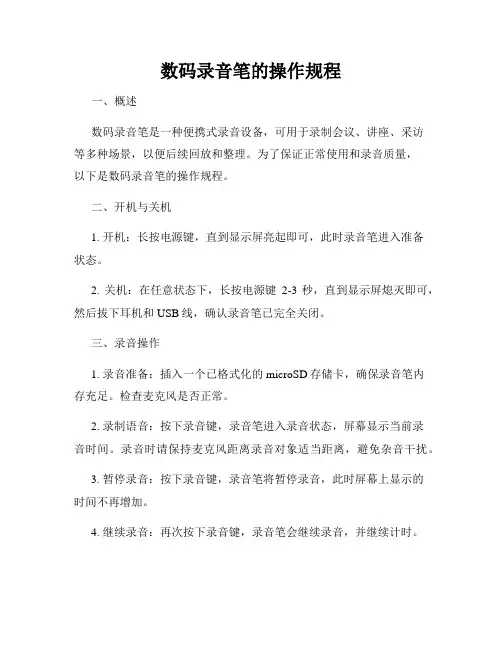
数码录音笔的操作规程一、概述数码录音笔是一种便携式录音设备,可用于录制会议、讲座、采访等多种场景,以便后续回放和整理。
为了保证正常使用和录音质量,以下是数码录音笔的操作规程。
二、开机与关机1. 开机:长按电源键,直到显示屏亮起即可,此时录音笔进入准备状态。
2. 关机:在任意状态下,长按电源键2-3秒,直到显示屏熄灭即可,然后拔下耳机和USB线,确认录音笔已完全关闭。
三、录音操作1. 录音准备:插入一个已格式化的microSD存储卡,确保录音笔内存充足。
检查麦克风是否正常。
2. 录制语音:按下录音键,录音笔进入录音状态,屏幕显示当前录音时间。
录音时请保持麦克风距离录音对象适当距离,避免杂音干扰。
3. 暂停录音:按下录音键,录音笔将暂停录音,此时屏幕上显示的时间不再增加。
4. 继续录音:再次按下录音键,录音笔会继续录音,并继续计时。
5. 停止录音:长按录音键2-3秒,录音笔将停止录音,并自动保存录音文件。
四、文件管理1. 录音文件保存:录音笔会自动将录音文件保存在内置存储卡或外接microSD卡中。
请定期将录音文件导出到计算机或云存储设备进行备份,以免意外丢失。
2. 文件删除:在录音文件列表中选择要删除的文件,在播放状态下按下“删除”键即可删除该文件。
被删除的文件无法恢复,请谨慎操作。
五、其他功能1. 播放录音:在录音文件列表中选择要播放的文件,按下播放键即可听到录音内容。
2. 停止播放:按下停止键,录音笔会停止播放并返回文件列表。
六、充电与连接电脑1. 充电:使用配套的USB线将录音笔连接到电脑或适配器上,确保电源正常连接,屏幕将显示充电状态。
充电过程中请勿随意拔下USB线。
2. 连接电脑:使用配套的USB线将录音笔连接到电脑上时,系统会自动识别录音笔并显示为可移动设备,可以通过电脑管理录音文件。
3. 断开连接:在电脑上点击安全移除硬件后,断开USB线连接。
七、注意事项1. 避免强烈撞击或摔落录音笔,以免损坏内部零部件。
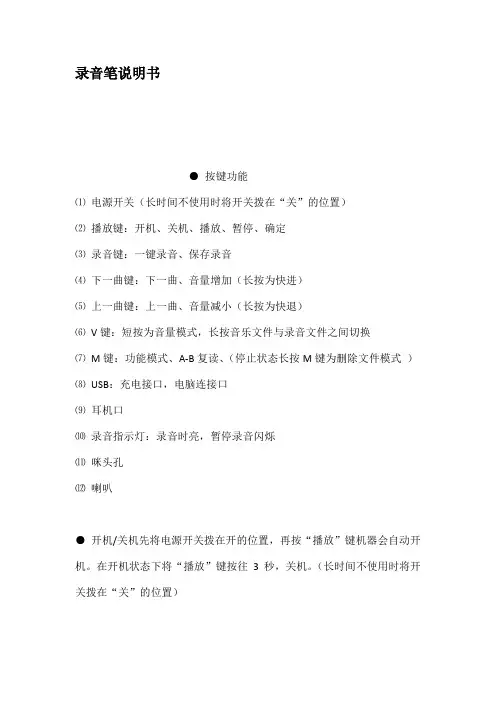
录音笔说明书●按键功能⑴电源开关(长时间不使用时将开关拨在“关”的位置)⑵播放键:开机、关机、播放、暂停、确定⑶录音键:一键录音、保存录音⑷下一曲键:下一曲、音量增加(长按为快进)⑸上一曲键:上一曲、音量减小(长按为快退)⑹V键:短按为音量模式,长按音乐文件与录音文件之间切换⑺M键:功能模式、A-B复读、(停止状态长按M键为删除文件模式)⑻USB:充电接口,电脑连接口⑼耳机口⑽录音指示灯:录音时亮,暂停录音闪烁⑾咪头孔⑿喇叭●开机/关机先将电源开关拨在开的位置,再按“播放”键机器会自动开机。
在开机状态下将“播放”键按往3秒,关机。
(长时间不使用时将开关拨在“关”的位置)●录音在任何状态下按“录音”键开始录音,按“播放”键暂停或继续录音,在录音状态下按“录音”键将会自动保存当前录音文件,按“播放”键播放当前的录音文件(录音过程中短按“播放”键为暂停录音,录音指示灯为闪烁状态)●文件删除删除单个文件:在暂停或停止状态下,找到你要删除的文件,长按M键进入删除模式,此时LCD屏幕显示“DELETE”及“ONE”标志并闪烁以待确认,再按“播放”键将确认删除当前曲目(长按M键退出删除模式)删除所有文件:在暂停或停止状态下,长按M键进入删除模式,此时LCD 屏幕显示“DELETE”及“ONE”标志并闪烁,再短按M键一次,LCD屏幕将显示并闪烁“ALL”以待确认,再按“播放”键将删除目录下的所有的文件(长按M键退出删除模式,删除后无法恢复,请注意备份)正在删除文件文件越多删除的时间越长,正在删除文件的时候请勿将电源开关强行关闭,否则会引起文件损坏●播放/暂停在录音播放或音乐模式下,按“播放”键开始播放,按“播放”键暂停/播放。
●换曲在播放状态下,按“下一曲”键或“上一曲”键切换曲目●音乐文件/录音文件模式切换在播放或停止状态长按“V”键为音乐文件与录音文件相互切换,在音乐模式下长按“V”键将自动切换到录音文件,按“播放”键暂停/播放录音文件。
录音笔的使用方法摘要:一、录音笔的概述与分类二、录音笔的使用步骤1.开机与关机2.录音与停止录音3.调整录音参数4.播放与回放录音5.删除与保存录音三、录音笔的保养与维护四、常见问题与解决方案五、推荐与选购录音笔的注意事项正文:一、录音笔的概述与分类录音笔是一种便携式数字录音设备,广泛应用于采访、会议、学习等各种场合。
根据存储介质的不同,录音笔可以分为内置存储器和外接存储卡两种类型。
此外,根据功能特点,录音笔还可以分为普通录音笔、智能录音笔和特殊用途录音笔(如隐蔽式录音笔、采访专用录音笔等)。
二、录音笔的使用步骤1.开机与关机在使用录音笔前,请确保设备已充满电。
开机时,按下录音笔上的开机键,屏幕会显示当前的录音状态和时间等信息。
关机时,按下开机键,待设备完全停止录音后,再次按下开机键即可关机。
2.录音与停止录音在进行录音时,按下录音键即可开始录音。
如需停止录音,再次按下录音键即可。
在录音过程中,可以随时调整录音参数,如音量、录音质量等。
3.调整录音参数录音笔通常提供多种录音质量选择,根据实际需求进行调整。
同时,还可以设置录音时间限制,以防止录音时间过长导致存储空间不足。
4.播放与回放录音完成录音后,可以通过播放键播放录音文件。
如需回放录音,可以按照录音时间顺序找到相应文件并进行播放。
在播放过程中,可以实现快进、快退、暂停等功能。
5.删除与保存录音对于不需要的录音文件,可以按下删除键进行删除。
在删除录音前,请确保录音笔内有足够的存储空间。
对于重要的录音文件,建议及时备份到电脑或其他存储设备上,以防数据丢失。
三、录音笔的保养与维护1.保持录音笔清洁,避免进灰、进水等损坏设备。
2.不要将录音笔暴露在高温、潮湿、强磁场等环境中。
3.定期检查录音笔的电池电量,及时充电以确保正常使用。
4.长时间不使用录音笔时,请将其放在干燥、阴凉的地方。
四、常见问题与解决方案1.录音笔无法开机:检查电池是否充足,若电池电量不足,请充电后再尝试开机。
纽曼录音笔使用说明书
纽曼录音笔使用说明书
纽曼录音笔是一款功能强大的电子设备,它可以帮助您记录各种场合的音频信息。
无论是商务会议、学习笔记或是日常记录,纽曼录音笔都能够胜任。
本文将为您详细介绍纽曼录音笔的使用方法及其注意事项。
一、录音步骤
1.打开设备:在使用纽曼录音笔之前,您需要按住电源键3秒钟来打开设备。
2.选择录音模式:在设备打开后,您可以根据实际需要选择手动录音、语音激活录音或线性录音模式。
3.开始录音:在进入录音模式后,您可以点击“录音”键来开始录音。
录音过程中,您可以按“暂停”键来暂停录音,并再次点击“录音”键来继续录制。
4.完成录音:当您需要结束录音时,只需要长按“停止”键来停止录音并保存录音文件。
二、注意事项
1.保持清洁:使用前请保持录音笔的清洁,并避免将其暴露在湿度较高、灰尘较多的环境中。
2.充电方式:使用数据线将电源适配器与电源连接,约2小时后,充电指示灯变成绿色表示充电完毕。
3.存储空间:纽曼录音笔可以通过连接电脑来将录音文件传输到
计算机上,并在设备内清理空间。
4.保密问题:请谨慎使用此设备,不得将其用于非法记录信息或
侵犯他人隐私。
总之,纽曼录音笔是一款非常实用的设备,它可以为您提供高质
量的音频记录服务。
通过遵循以上使用规范,您可以更好地发挥其潜力。
祝您愉快地使用纽曼录音笔!。
删除删除一条讯息1.选择录音编号后按“删除”键(erase),“删除”显现并闪烁。
2.请再按次“删除”键(erase)。
删除录制的讯息时,发出“嘀”的声音,之后,录音编号(数字)减少1个。
放音中删除讯息1.请在放音时按“删除键”(erase)。
2.若再次按下“删除键”(erase),录音讯息将伴随着“滴”声被删除。
删除文件夹1.在初始状态下只按一次模式键(rode)。
2.请按快进/后退键(ff/rew),选择a,b,c,d文件夹。
被选定的文件夹闪烁。
3.选择文件夹后如果想保存或退出,请按放音/停止键(play/stop)或等待4秒钟。
4.在初始状态下,按住“删除键”(erase)2秒钟以上,“删除”显示在液晶显示屏上,被选定的文件夹闪动并发出“嘀”声。
5.请再次按下“删除键”(erase),这样一来,所选定的文件夹中的所有讯息将伴随着“嘀”声被删除。
全部删除1.请在初始状态下按住“删除键”(erase)2秒钟以上。
按快进/后退键(ff/rew)选择全部文件夹。
这样一来,a,b,c,d(704s:ab)所有文件夹闪烁。
1.文件选择顺序如下2.a-b-c—d-all (a,b,c和d)—a—b-c—d-all—a-b—3.a—b—a11(a,b):704s2.请再次按下“删除键”(erase),这样,所有录音讯息将伴随着“滴”声被删除。
录音时如掌握以下内容,将更加便利选择文件夹1.请按模式键,则当前文件夹闪烁。
2.按下快进/后退键,可以选择a,d,c,d文件夹。
被选定的文件夹闪烁。
3.选择文件夹后,如果想保存或退出,只需等待4秒钟或按放音/停止键简便录音1.请按录音/暂停键(rec/pause)2秒以上。
在放音(play)过程中也可以按下录音键(rec)进行录音。
确认可录音时间如果在录音过程中按下录音键(rec),将显示剩余可录音时间。
模式键(mode)说明如果按下模式键,会显示如下状态。
在录音过程中增加录音编号若在录音过程中按下快进健(ff),则录音编号会自当前编号起增加一个。
录音笔的使用说明一、录音笔的基本介绍录音笔是一种具有录音功能的便携式设备。
它主要由话筒、控制按钮、显示屏、存储卡和电池等组成,能够实现高清晰度的录音,并支持录音文件的保存和回放。
二、录音笔的操作方法1.开始录音:按下“录音”按钮后,显示屏上会有相应的提示,表示录音开始。
此时,录音笔会自动启动话筒录音功能,将声音转化为电信号并进行存储。
2.停止录音:按下“停止”按钮后,录音笔会停止录音,同时会自动保存录音文件,并显示录音时长和文件名。
3.暂停录音:按下“暂停”按钮后,录音笔会暂停录音,但不会保存录音文件。
再次按下“录音”按钮则可以继续录音。
4.回放录音:在录音完成后,可按下“播放”按钮,录音笔会自动根据文件名进行回放。
也可以选择“文件列表”菜单,查看并选择指定的录音文件进行回放。
5.删除录音:在回放录音状态下,按下“删除”按钮即可删除正在播放的录音文件。
也可以在“文件列表”菜单中选中指定文件,按下“删除”按钮进行删除。
请注意,删除后无法恢复。
6.电池检测:录音笔通常有电池电量显示功能。
在显示屏上,可以通过电池显示图标来了解电池电量是否充足,以便及时充电。
7.存储卡容量检测:录音笔内置存储卡,通常会显示存储卡的容量。
当存储卡容量不足时,可以通过清理或更换存储卡来解决。
三、注意事项和常见问题解答1.音量调节:在录音和回放状态下,可以通过“音量”按钮来进行音量调节。
按下“音量+”按钮可增大音量,按下“音量-”按钮可降低音量。
2.存储空间不足的问题:当存储空间不足时,录音笔会发出相关提示。
此时,您可以通过删除不必要的录音文件或更换存储卡来解决。
3.录音质量不佳的问题:如果录音质量不理想,可能是话筒受损或被遮挡。
请确保话筒正常工作,并尽量避免遮挡。
4.录音文件丢失的问题:请注意,录音笔上的录音文件属于不可恢复的数据。
为了避免录音文件丢失,请定时将重要的录音文件备份到电脑或其他存储设备中。
5.电池电量问题:录音笔在电池电量不足时无法正常工作,请及时充电或更换电池。
可编辑修改精选全文完整版高清口香糖使用说明书一、总览1.录像停止键2.电源指示灯 3、待机指示灯 4、拍照录音指示灯5、录像录音转换键6、T卡插槽7、USB8、摄像头 9、麦克风 10、开关键本产品是当今首款采用内置存储器的先进摄像器。
用于数码有声视频拍摄,使用十分方便,是现代科技与传统文具的完美结合。
产品操作简便,小巧精致,美观实用,便于携带,是商务、教育、安防、媒体、司法、旅游、医疗、生活等领域必备的实用工具,受到广大用户的青睐。
二、1:操作说明1.开始暂停键:电源开关拨到“ON”处,录音键拨到VIDEO,蓝红灯亮(大概1秒钟左右)蓝灯亮,按开始键黄灯闪烁进入拍照模式,长按5秒蓝灯闪烁进入录像模式。
2.电源指示灯:连接电脑和充电灯亮;充电满后,红灯不亮。
3.待机指示灯:在录像模式,短按按钮,蓝灯不闪烁,蓝灯一直亮停止当前的录像,并保存录像内容,,机器进入待机状态。
4.录音指示灯:电源开关拨到“ON”处,录音键拨到RECORD,黄灯闪烁直接进入录音。
5.电源开关:电源开关拨到“ON”处,准备工作。
电源开关拨到“OFF”处关机,关机时插USB支持保存资料和网络视频6.T F插槽:支持128M-8G的TF卡。
:7.USB:连接电脑,充电,网络视频8.摄像头:录像启动摄像头。
9. 麦克风:录像的声音和录音10.录像键和录音键1:电源开关拨到“ON”处,录音键拨到RECORD,直接录音。
2:电源开关拨到“OFF”处,录音键拨到RECORD处,连接电脑,启动网络视频。
a. 正在录像时,如果此时电量不足,机器会先保存录像内容,然后自动关机,此时需要给机器充电。
b. 每次摄像时,每一次开始摄像和停止摄像的循环操作,系统将生成一个新的视频文件。
c. 文件存盘需要一定的时间,请勿在指示灯闪烁过程中进行其他操作,如:按按钮、连接计算机等;这样将会导致刚刚录制的视频文件无法顺利保存,可能导致生成文件不完整、丢失、死机等情况。
数码录音笔使用说明书■功能特点●一键录音,一键播放功能●声控录音●两种录音模式- 1 -页SP为高保真录音模式LP为长时间录音模式●靓丽背光,流线型外观设计。
●支持多种音频格式播放如:MP3、WMA、WAV等音乐格式。
●电话录音与外接麦克风功能●内置扬声器播放●免驱动U盘功能无需管理程序,可直接通过“我的电脑”中“可移动磁盘”进行文件操作,在WIN2000及以上系统中无需安装驱动程序。
■外型及按键显示屏1.菜单(MODE)2.显示屏(SCREEN)3. 选段(LAST)4.选段(NEXT)5.音量+(VOL+)6.音量-(VOL-)7.删除(DEL)8.录音(REC)9.电池(BATTERY)10开机/播放(PLAY)B接口(USB)- 2 -页12.耳机插孔(EAR)13.信号输入(SINGAL IN)14.锁定键(HOLD)15.喇叭(LOUDSPEAKER)■技术规格外形尺寸105mm*29mm*16mm重量32g显示屏段码液晶屏、LED背光连接电脑USB 2.0支持系统Windouw98/SE/ME/2K/XP,/Vista电源二节AAA(7号)碱性电池用耳机时播放时间10小时以上录音采样率8KHz录音格式WAV - 32K bpsACT - 8K bps录音时间128MB SP:8小时 LP:32小时256MB SP:17小时 LP:70小时512MB SP:36小时 LP:140小时1GB SP:71小时 LP:280小时2GB SP:142小时 LP:570小时MP3 WMAWAV 耳机最大输出(L)10mW+(R)10mW MP3比特率8K bps – 320K bps WMA、WAV比特率5K bps – 384K bps 频率响应20Hz至20KHz- 3 -页信噪比80dB音乐格式MP3、WMA、WAV内存128MB----2GB■注意事项:1.长时间进行录音或听音乐,电量显示不足时,请及时更换电池。
录音笔使用说明(简单说明)
1.电池的安装:在录音笔底部,有一凹槽,按箭头方向打开电池槽
盖,并按录音笔背面电池的正负极方向安装电池,原方向返回关闭槽盖即可。
也可用USB接口对其直接充电
2.录音前的准备:
①将录音笔左侧最上面的“DIRECTNL”开关滑到“on”,可录制
来自特定方向的声音;
②将录音笔放置在底座上,便可录制清晰低噪音的声音。
录音笔
头部冲着音源。
3.开机及关机
录音笔背面有一个“HOLD”沿箭头反方向滑动HOLD开关即打开。
录音结束后,将“HOLD”沿箭头方向滑动即关机。
4.录制信息
A 选择文件夹
①按显示屏下的“MENU”显示文件夹显示窗口。
②按录音笔右面的前进、后退键选择来访者的文件夹,然后按中
间的键选择(即一个三角带一方块的键)
B 开始录音
③按录音笔右侧最上面的红钮(录音/暂停),操作指示灯呈红色
亮起即开始录音,需要暂停仍旧按此红钮,继续录音再按此按
钮。
④若录音结束,则按红钮下面的方块按钮结束这一录制。
5.播放录音
⑤选择文件夹,按“MENU”
⑥按录音笔右侧的前进后退选择文件夹,然后按中间的按钮(即
一个三角带一方块的键)
⑦按前进后退选择想要播放的信息。
(播放过程可以沿箭头方向
滑动HOLD开关,锁定所有的按钮功能以防止意外操作)
⑧播放时快速找到想要播放的点,在播放时反复按前进后退的按
钮可快速找到。
6.删除信息
播放想要删除的信息的同时,按录音笔右侧最下方的小红钮“ERASE”,问你确定删除时则再按此钮,若不想删除的话,按录音笔右侧上面第二个(中间是方块)钮即可。